Windows 8ファイル履歴を有効にする方法
Windows 8には、ファイル履歴と呼ばれる新しい機能があります。 個人ファイルの変更についてシステムを1時間ごとにスキャンし、自動的にバックアップします。この重要なデータ保護レイヤーを有効にする方法は次のとおりです。
Building Windows 8ブログのSteven Sinofskyの記事によると:
ファイル履歴 継続的にバックアップアプリケーションですライブラリ、デスクトップ、お気に入り、連絡先フォルダーに保存されている個人ファイルを保護します。定期的に(デフォルトでは1時間ごとに)ファイルシステムの変更をスキャンし、変更されたファイルを別の場所にコピーします。個人ファイルが変更されるたびに、そのコピーはユーザーが選択した専用の外部ストレージデバイスに保存されます。時間の経過とともに、ファイル履歴は個人ファイルに加えられた変更の完全な履歴を構築します。
Windows 8でファイル履歴を有効にする
ファイル履歴機能を使用するには、接続された外部ドライブまたはネットワークドライブが必要です。 Windowsの他のものと同様に、それに到達する方法はいくつかあります。
メトロスタート画面にいるときは、 Windowsキー+ W 設定検索を起動します。 タイプ: ファイル履歴 次に、結果の下にあるアイコンを選択します。

または、外部ドライブをシステムに接続するときに、自動再生がポップアップするメッセージをクリックします。
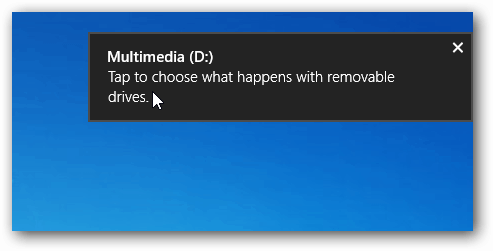
次に、[バックアップファイルの履歴用にこのドライブを構成する]を選択します。
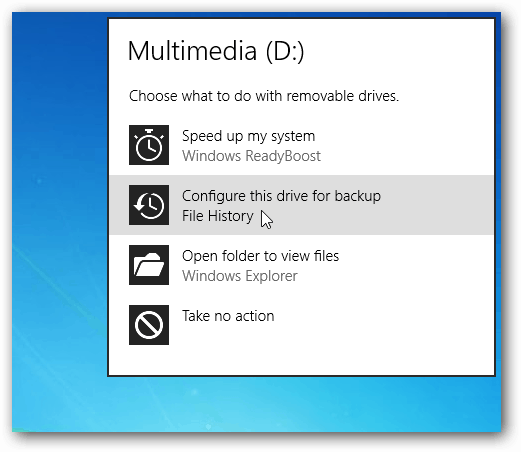
ファイル履歴はデフォルトでオフになっていますが、バックアップドライブが一覧表示されます。 [有効にする]をクリックします。
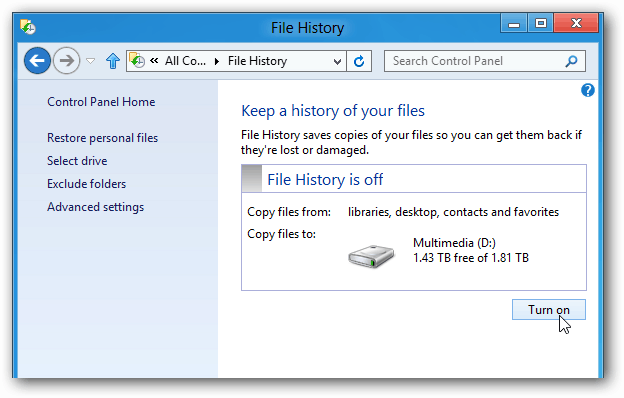
すべての重要なデータのバックアップをすぐに実行し、デフォルトで1時間ごとにバックアップします。または、戻って[今すぐ実行]をクリックすることもできます。
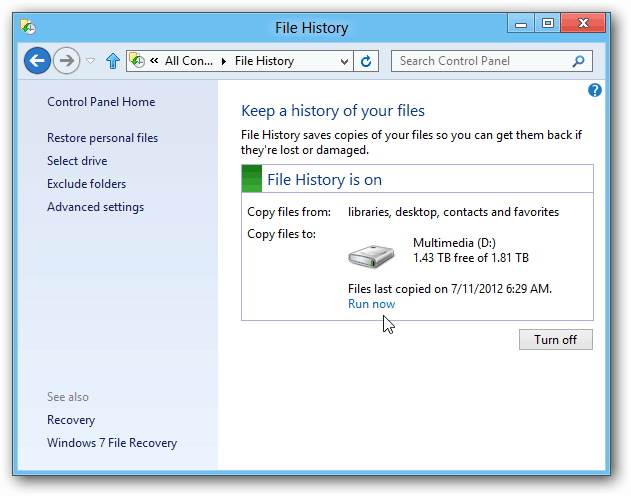
[詳細設定]では、システムが変更をスキャンする頻度を制御できます。 10分ごとから毎日まで選択できます。
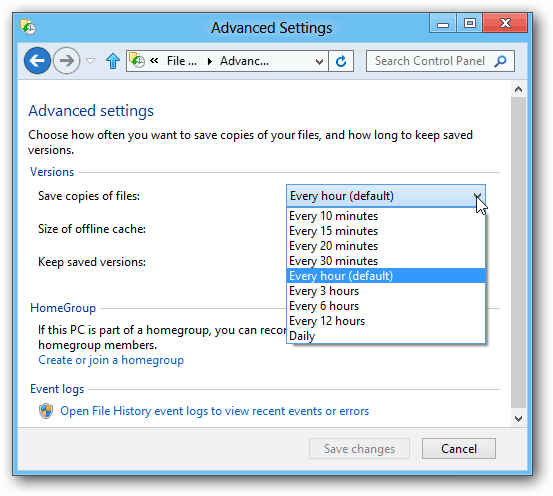
ネットワークドライブを追加するには、[ドライブの選択]をクリックします。次に、[ネットワークロケーションの追加]をクリックして、バックアップするディレクトリを参照します。
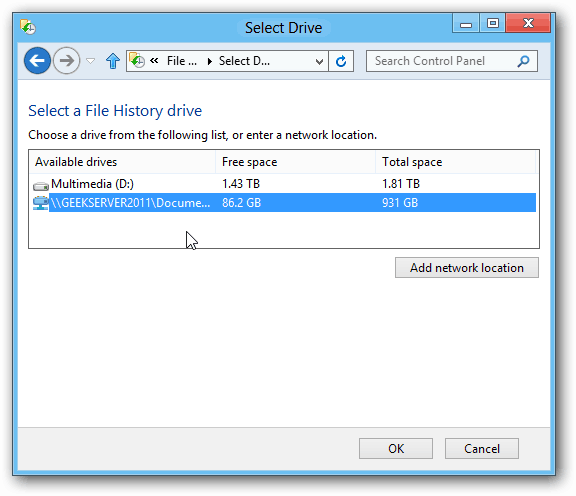
これでできることはもう少しありますこれについては、Windows 8のカバレッジが継続するので、詳しく説明します。これは、この秋に新しいWindows 8コンピューターを入手するときに最初にオンにする必要があるものの1つです。





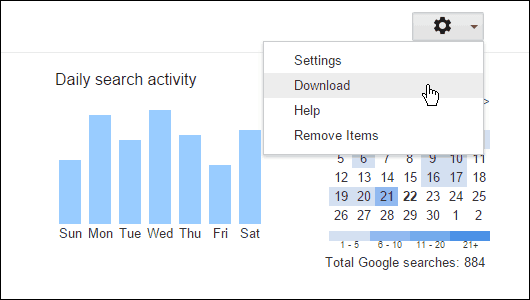




コメントを残す